応用
1.墨線のパス化〜パス化した墨線のイラストへの適用
| 墨線をパスデータにしておくと、画像のサイズ変更等がたいへんしやすくなり、線幅を一定に保てるたせることができます。 墨線のパス化はAdobe Streamline4.0Jを使います。ます、Photoshopで前述「基本イラストの完成」で作成した画像を墨線において、選択範囲を反転チェックボックスを指定して墨線以外の選択範囲を呼びだします。これを編集メニューの”塗りつぶし...”により白で塗りつぶし、白地に墨線だけの画像を作り、別名で保存します。この画像をStreamlineに読み込ませます。Streamlineにおけるパス化の設定は、幅広くできますが、この場合は線画であるため、線の中心線をパス化する適切な変換設定を指定し(図53)墨線のトレース、すなわちパスへの変換を行います。変換後はAdobe Illustrator形式、またはEPS形式で保存しておきます。 パス化した墨線ファイルを再度Photoshopで開きます。開く場合の画像サイズは墨線なしイラストの画像サイズと同じにしておく必要があります。墨線なしイラストも開き、パス化した墨線ファイルを開いた画像をレイヤーの複製で重ねます。また、墨線なしイラストを前述JAGIIで画像サイズの拡大を行い、これにパス化させた墨線を重ねると、よい結果で解像度の拡大が可能になります。こうすることにより、画像のサイズに関係なく、墨線と墨線なし画像を自由にコントロール出来ることになります。 |
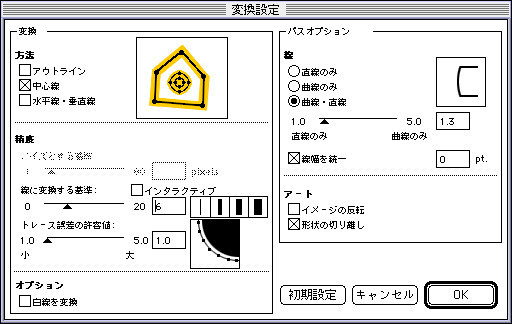 図53
図53